Para criar um alias de e-mail para o Outlook, abra a página “Sincronizar e-mail” no Outlook.com, clique em “Gerenciar ou escolher um alias principal”, clique em “Adicionar email,”e crie um novo alias com “@Outlook.com” ou outro serviço. Você também pode gerenciar seus aliases. Você pode torná-lo primário, permitir ou negar login e excluí-lo quando não precisar mais dele.
Na sua conta da Microsoft, você pode criar um novo alias do Outlook.com para alterar seu endereço de e-mail existente sem precisar configurar uma nova conta. Neste guia, descreverei as etapas que costumo usar para criar e gerenciar aliases.
Como parte da experiência do Outlook.com, um alias é um endereço de e-mail adicional que você pode criar e adicionar à sua conta em vez de manter várias contas de e-mail com o mesmo serviço.
Tecnicamente, os aliases fazem parte da sua conta da Microsoft, mas como o Outlook.com é um dos serviços da conta, você pode usá-lo para criar vários endereços para o serviço de e-mail. Além disso, existem dois tipos de aliases, incluindo e-mail e número de telefone, mas normalmente você usaria a opção de e-mail.
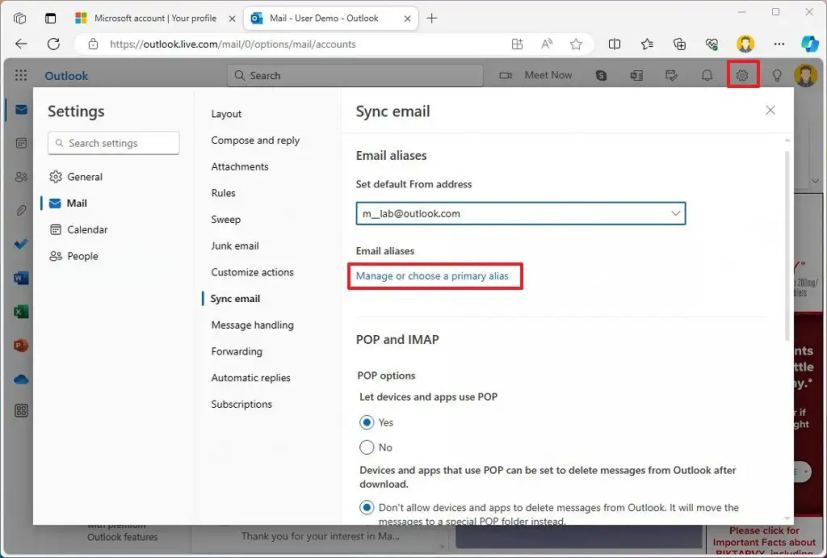
Além disso, cada e-mail adicional usará as mesmas configurações de contato, lista de contatos e caixa de entrada, e você poderá usar qualquer um dos aliases com a mesma senha para fazer login em sua conta, serviços e dispositivos.
Você também pode usar o alias recurso para alterar seu endereço “@Hotmail” ou “@Live” para um endereço “@Outlook”. A conclusão desta configuração envolve criar e definir um novo alias de endereço “@Outlook” e defini-lo como principal. Você pode então deixar o outro endereço antigo para continuar recebendo e-mails de pessoas que o possuem ou pode remover o endereço antigo.
Neste guia, ensinarei as etapas para criar um alias de e-mail no sua conta da Microsoft que você pode usar no Outlook.com.
Criar um alias de e-mail para o Outlook
Para criar um novo alias de e-mail no Outlook.com a partir da sua conta da Microsoft, siga estas etapas:
@media apenas tela e (largura mínima: 0px) e (altura mínima: 0px) { div[id^=”bsa-zone_1659356505923-0_123456″] { largura mínima: 336px; altura mínima: 280px; } } Tela somente @media e (largura mínima: 640px) e (altura mínima: 0px) { div[id^=”bsa-zone_1659356505923-0_123456″] { largura mínima: 728px; altura mínima: 280px; } }
Faça login com suas credenciais (se aplicável).
Clique no botão Configurações (engrenagem) no canto superior direito.
Clique em Mail no painel esquerdo.
Clique na guia Sincronizar e-mail.
Na seção “Alias de e-mail”, clique em a opção “Gerenciar ou escolher um alias principal”.
Nota rápida: você também pode acessar na página com este link ou na sua conta da Microsoft, clique na guia “Suas informações”, e clique na opção “Editar informações da conta”.
Clique na opção Adicionar e-mail.
Marque a opção “Criar um novo endereço de e-mail para adicioná-lo como um alias”.
>
Crie um alias de e-mail com “@Outlook.com.”
(Opcional) Marque “Adicionar um endereço de e-mail existente como alias de conta da Microsoft” opção.
Crie um alias de e-mail usando um e-mail existente (como Gmail, Yahoo, GMX e outros serviços).
Nota rápida: Não é possível usar endereços de e-mail já associados a uma conta corporativa ou de estudante ou endereços existentes do Hotmail, Live, MSN ou Outlook.com associados a outra conta da Microsoft.
Clique no botão Adicionar alias.
Confirme o novo alias da sua conta.
Depois de concluir as etapas, o novo alias do Outlook.com será adicionado à sua conta da Microsoft e agora você poderá usá-lo para enviar e receba e-mails e entre nos serviços da Microsoft com a mesma senha.
Uma conta da Microsoft só pode ter até cinco aliases. Se quiser adicionar outro, você terá que remover um alias antes de criar outro.
Definir o alias de e-mail como principal para o Outlook
Para tornar um alias principal no Outlook.com, siga estas etapas:
Faça login com suas credenciais (se aplicável).
Clique no botão Configurações (engrenagem) no canto superior direito.
Clique em Mail no painel esquerdo.
Clique na guia Sincronizar e-mail.
Em “Alases de e-mail”.”, clique na opção “Gerenciar ou escolher um alias principal”.
Clique na opçãoTornar principal para que o e-mail se torne principal.
Confirme o novo alias principal da sua conta.
Depois de concluir as etapas, o novo alias se tornará o endereço principal e padrão da sua conta. Este será o endereço que aparecerá nos seus perfis quando você estiver conectado aos seus dispositivos e serviços.
Ao definir um novo alias como principal, você ainda poderá usar o outro alias secundário para fazer login nos serviços e no trabalho. com e-mails no Outlook.com.
Remover o alias de e-mail do Outlook
Para remover um alias de e-mail do Outlook.com da sua conta da Microsoft, siga estas etapas:
Faça login com suas credenciais (se aplicável).
Clique no botão Configurações (engrenagem) no canto superior direito.
Clique em Correio de no painel esquerdo.
Clique na guia Sincronizar e-mail.
Na seção “Alias de e-mail”, clique no botão “Gerenciar ou escolher um principal alias”.
Clique na opção Remover do alias a ser excluído da conta.
Clique em Remover forte> novamente.
Depois de concluir as etapas, o alias de e-mail será removido da sua conta.
Na minha experiência, ao trabalhar com aliases, se você planeja remover seu endereço principal, acho mais fácil tornar outro e-mail o principal e depois remover os aliases em questão.
Escolha as preferências de login do alias
Para escolher os aliases que têm permissão para assinar em sua conta, siga estas etapas:
Faça login com suas credenciais (se aplicável).
Clique no botão Configurações (engrenagem) no canto superior direito.
Clique em Mail no painel esquerdo.
Clique na guia Sincronizar e-mail.
Na seção “ Na seção Aliases de e-mail”, clique na opção “Gerenciar ou escolher um alias principal”.
Clique na opção “Alterar preferências de login”.
Verifique apenas os aliases permitidos para fazer login.
Clique no botão Salvar.
Depois de concluir as etapas, apenas o os aliases que você selecionou poderão fazer login em sua conta. Esta é uma opção conveniente se você deseja manter um e-mail, mas não deseja excluí-lo.
Por que você deseja usar um alias? Os aliases no Outlook.com têm múltiplos usos, incluindo a capacidade de alterar seu endereço de e-mail a qualquer momento, e permite que você crie e-mails alternativos para usar em sites e serviços de terceiros sem fornecer seu endereço pessoal, que você pode excluir a qualquer momento.
Tela somente @media e (largura mínima: 0px) e (altura mínima: 0px) { div[id^=”bsa-zone_1659356403005-2_123456″] { largura mínima: 336px; altura mínima: 280px; } } Tela somente @media e (largura mínima: 640px) e (altura mínima: 0px) { div[id^=”bsa-zone_1659356403005-2_123456″] { largura mínima: 728px; altura mínima: 280px; } }